手机怎么清除后台垃圾 如何清理手机照片垃圾
手持智能手机已成为现代人日常生活中不可或缺的工具之一,随之而来的是手机内存占用问题,随着使用时间的增长,手机里的后台垃圾和照片垃圾会越来越多,导致手机变慢,运行缓慢甚至出现卡顿现象。及时清理手机内部垃圾成为了保持手机流畅的必备措施。如何清除后台垃圾和照片垃圾呢?本文将为大家详细介绍。
如何清理手机照片垃圾
具体方法:
1.方法1:使用手机中的管理管理软件,然后进行垃圾清理。这些软件一般都可以或多或少的清理一部分垃圾,但是都不能彻底的清理干净。

2.方法2:不借助第三方软件,直接进入手机的系统设置中。如图所示,在系统设置页面中,选择如图所示的 应用管理,一般安卓手机的系统设置都差不多,差别不大。
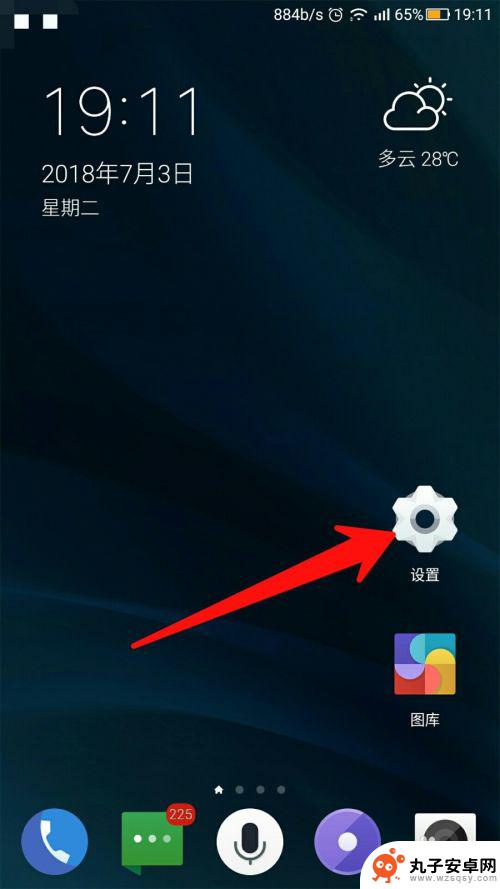
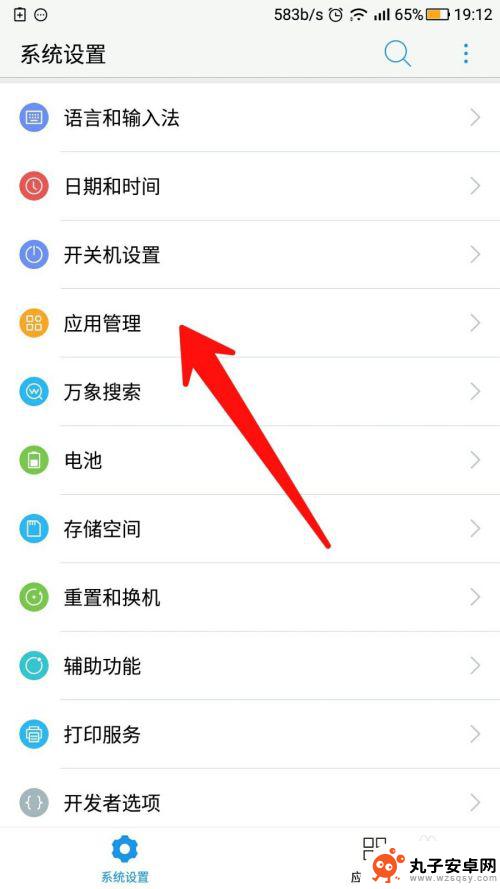
3.在应用管理页面中,这里可以看到你所安装的所有的软件,以及该应用现在做占用的手机数据量大小。
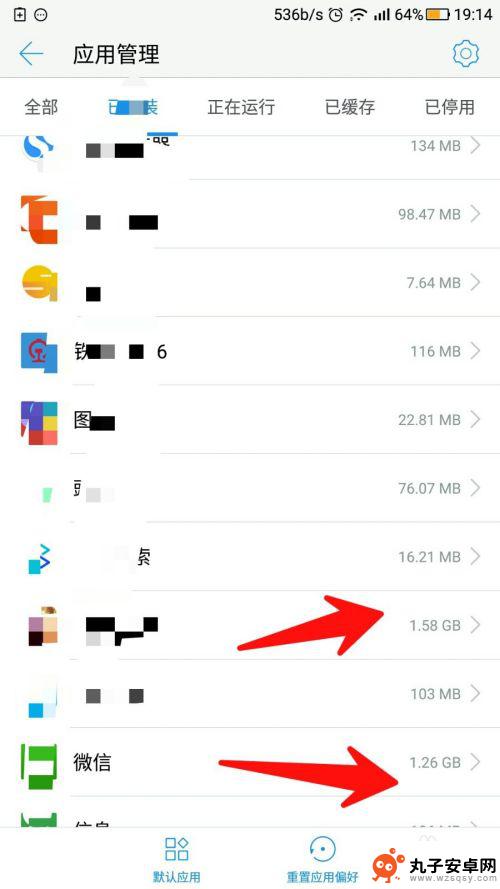
4.选择一个数据量占用大的手机应用,然后进入之后,点击图中的 存储空间,进行存储空间管理。
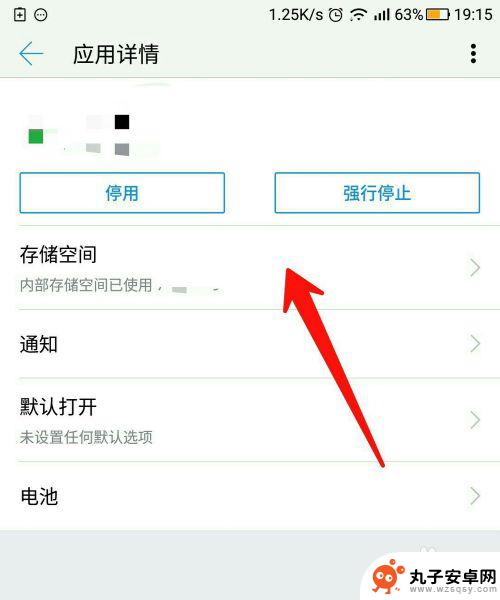
5.如图所示,这里将会对该软件所占用的存储空间。做一个详细的说明,包括软件大小,数据缓冲量等,点击下方的清理数据,清理缓存。
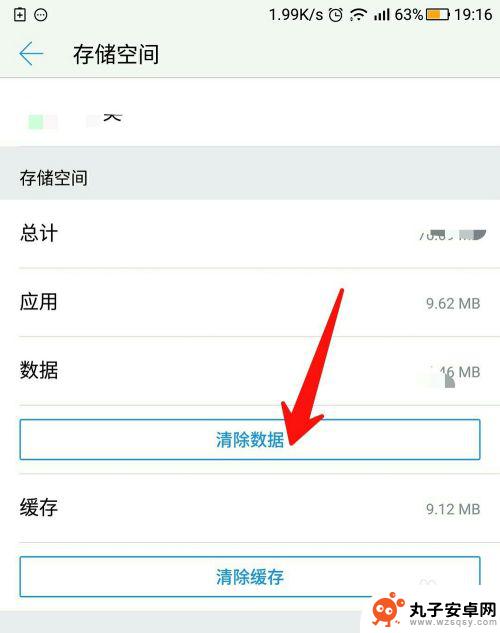
6.然后在下方弹出的对话框中,点击 确定,即可完成清楚,这里需要注意,清楚内容包括该软件所有的数据,清楚完成之后将会回到该软件刚刚安装的状态。
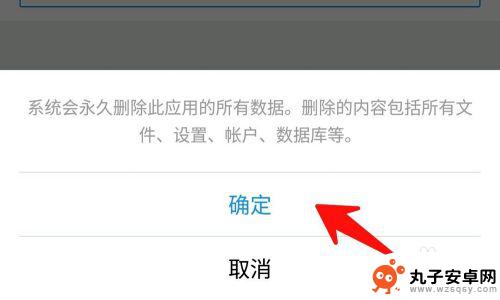
以上就是手机怎么清除后台垃圾的全部内容,如果有遇到这种情况,那么你就可以根据小编的操作来进行解决,非常的简单快速,一步到位。
相关教程
-
 自己怎么删除手机垃圾 如何彻底清理手机垃圾文件
自己怎么删除手机垃圾 如何彻底清理手机垃圾文件手机已经成为人们生活中不可或缺的工具,随之而来的问题就是手机存储空间不断被各种垃圾文件占据,导致手机运行变得缓慢。如何有效地清理手机垃圾文件,恢复手机运行速度,成为了许多人关注...
2024-11-17 11:27
-
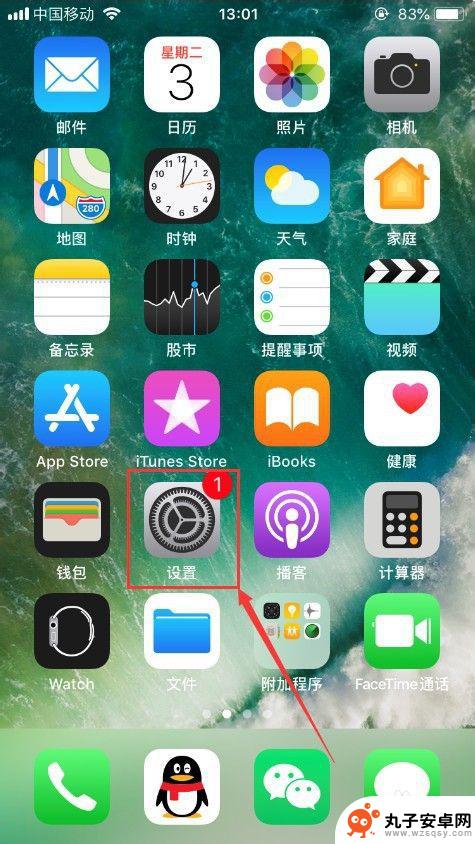 如何清理苹果手机垃圾缓存 如何清除苹果手机的缓存
如何清理苹果手机垃圾缓存 如何清除苹果手机的缓存随着时间的推移,我们的苹果手机上的缓存和垃圾文件会不断积累,占据宝贵的存储空间,影响设备的运行速度和性能,学会如何清理苹果手机的垃圾缓存变得尤为重要。幸运的是清理苹果手机缓存并...
2024-02-02 14:31
-
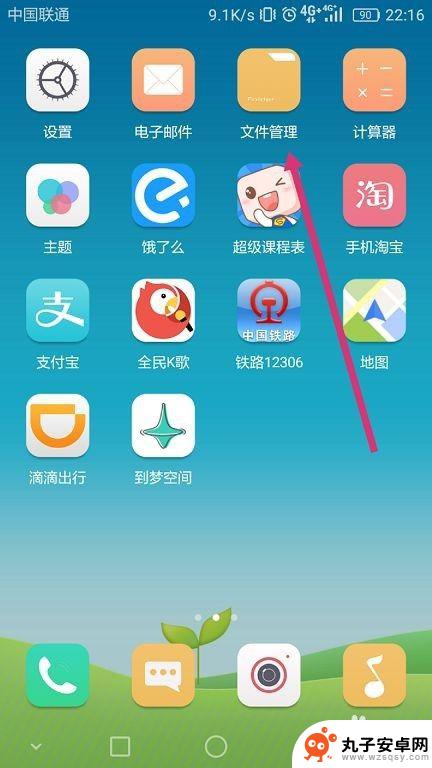 怎么学会整理手机文件 如何彻底清除手机中的垃圾文件
怎么学会整理手机文件 如何彻底清除手机中的垃圾文件手机已经成为我们生活中必不可少的工具,但随之而来的是手机文件的不断增多和垃圾文件的积累,如何学会整理手机文件、如何彻底清除手机中的垃圾文件,成为了许多人关注的话题。在日常使用手...
2024-05-16 16:40
-
 手机没有应用如何清理垃圾 清理手机缓存垃圾有效方法
手机没有应用如何清理垃圾 清理手机缓存垃圾有效方法在现代社会中手机已经成为我们生活中不可或缺的一部分,随着我们在手机上使用各种应用程序的频繁,手机垃圾和缓存垃圾也逐渐堆积起来。对于没有应用程序的手机来说,清理垃圾可能会成为一个...
2024-06-14 10:35
-
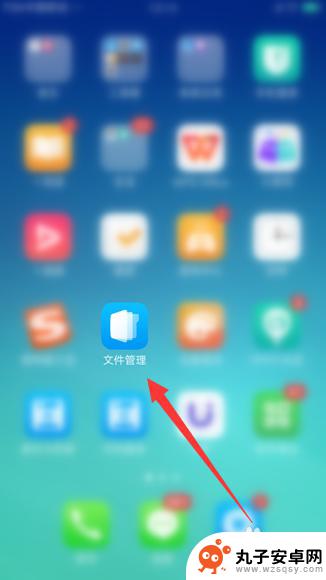 oppo手机怎么清理最干净 oppo手机清理垃圾教程
oppo手机怎么清理最干净 oppo手机清理垃圾教程随着手机的使用频率越来越高,oppo手机的垃圾文件也会逐渐增多,影响手机的运行速度和性能,为了保持手机的良好运行状态,我们需要定期清理oppo手机上的垃圾文件。清理oppo手机...
2024-07-31 12:41
-
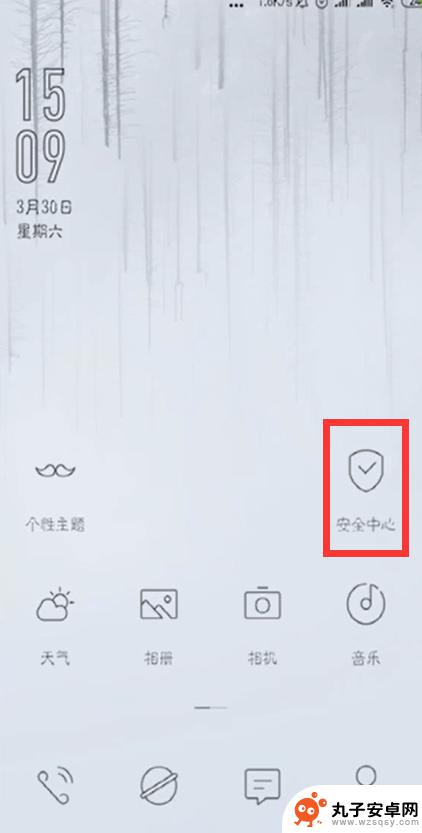 一键清理手机垃圾全部清除 怎么使用一键清理手机垃圾功能
一键清理手机垃圾全部清除 怎么使用一键清理手机垃圾功能现手机已经成为了人们生活中必不可少的工具,随着使用时间的增长,手机内部垃圾文件也不断累积,导致手机运行变慢,甚至出现卡顿现象。为了解决这一问题,许多手机厂商都推出了一键清理手机...
2024-01-02 12:40
-
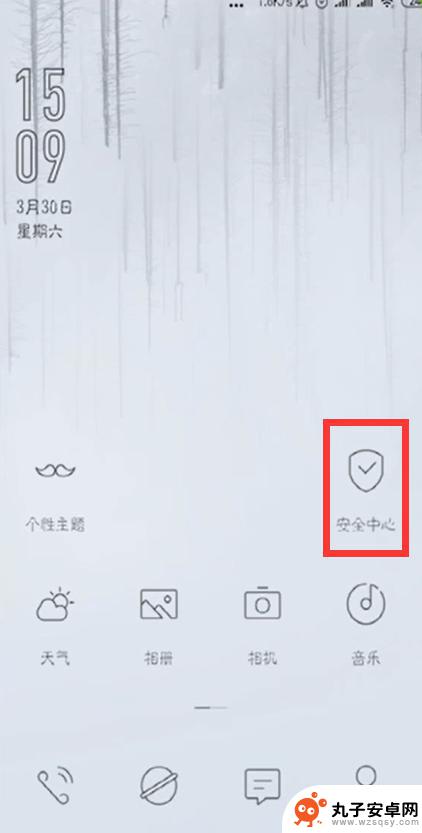 一键清理清理手圾手机垃圾 一键清理手机垃圾的方法
一键清理清理手圾手机垃圾 一键清理手机垃圾的方法手机已经成为人们生活中不可或缺的重要工具,然而随之而来的问题也日益凸显,其中手机垃圾成为了一个令人头疼的难题,手机垃圾不仅会占用手机的存储空间,导致手机运行变得缓慢,还可能泄露...
2024-10-01 14:18
-
 手机垃圾怎么才能清理干净 如何有效清理手机内存垃圾
手机垃圾怎么才能清理干净 如何有效清理手机内存垃圾手机已经成为人们生活中不可或缺的一部分,但随之而来的问题就是手机内存垃圾的堆积,随着时间的推移,手机内存中会积累大量垃圾文件,影响手机的运行速度和性能。如何才能有效清理手机内存...
2024-11-22 14:38
-
 如何快速处理手机的垃圾 手机清理垃圾文件方法
如何快速处理手机的垃圾 手机清理垃圾文件方法如何快速处理手机的垃圾文件是许多手机用户都面临的问题,随着手机使用时间的增长,垃圾文件会不断累积,导致手机运行速度变慢、存储空间不足等问题。及时清理手机的垃圾文件是非常重要的。...
2024-04-25 14:17
-
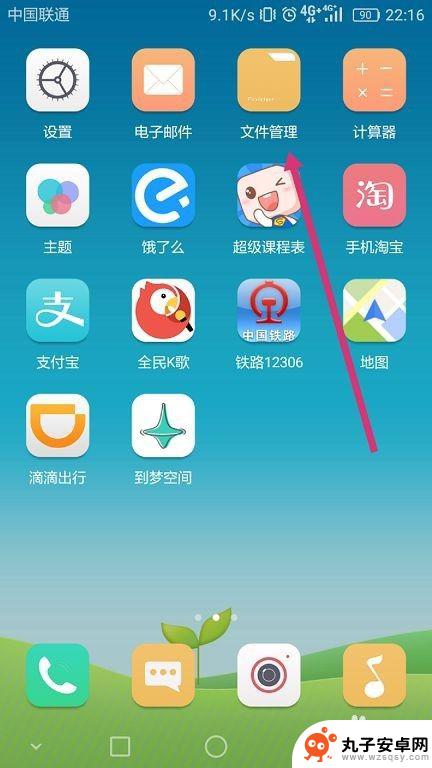 如何清理手机中的文件 有效清除手机中的垃圾文件的步骤
如何清理手机中的文件 有效清除手机中的垃圾文件的步骤如今手机已经成为我们日常生活中必不可少的工具,而随之而来的是手机中积累的大量垃圾文件,这些垃圾文件不仅占据了手机的存储空间,还会导致手机运行缓慢甚至出现卡顿的情况。定期清理手机...
2024-01-22 15:16
热门教程
MORE+热门软件
MORE+-
 步步吉祥app手机版
步步吉祥app手机版
44MB
-
 趣动漫app
趣动漫app
58.27M
-
 咪咕圈圈漫画软件手机版
咪咕圈圈漫画软件手机版
19.61M
-
 漫天玉漫画最新版本
漫天玉漫画最新版本
52.31M
-
 ABC学习机安卓版本
ABC学习机安卓版本
29.43M
-
 武汉教育电视台手机版
武汉教育电视台手机版
35.59M
-
 声远论坛包
声远论坛包
37.88M
-
 在线翻译神器app软件
在线翻译神器app软件
11.91MB
-
 青云租app官网版
青云租app官网版
27.65MB
-
 家乡商城手机版
家乡商城手机版
37.66MB